Инструкции по работе с автоматической графикой расчетных схем представлены в разделе 4.9. Пример графики 15-узловой учебной схемы 330-110 кВ (Пример1) показан ниже. Схема представлена номерами узлов, голубой и зеленый цвет соответствуют узлам БП и ФМ. На схеме показаны марки и длины линий, мощности трансформаторов, активные и реактивные мощности нагрузок узлов и перетоков ветвей (сверху активная, снизу реактивная мощности), напряжения узлов (справа), процент загрузки линий и трансформаторов. Коммутационные аппараты показаны в месте присоединения линий к узлам в виде небольших прямоугольников (белый цвет - включен, красный - отключен).
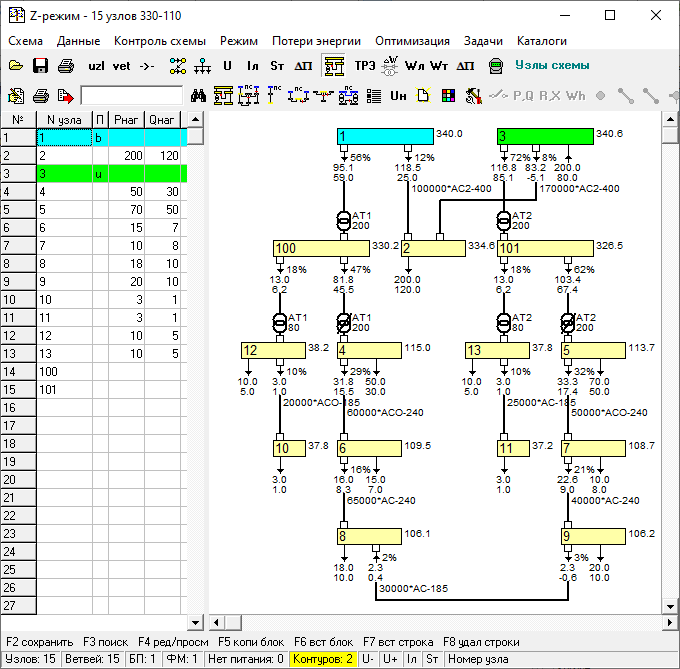
Содержимое узлов отображается либо по номеру узла либо по его текстовому обозначению либо одновременно номер и наименование. Соостветственно поиск узла также выполняется либо по номеру либо по текстовому обозначению (п.4.9.4 Инструкций). Настройки управления внешним видом схемы показаны в п.4.9.2 Инструкций. Отметим масштабирование схемы выбором размера шрифта, количество знаков после запятой для напряжений, токов и мощностей, множитель для изменения размерности (для мощности множитель = 1 означает размерность МВт,МВАр, множитель = 1000 переводит в размерность кВт,кВАр; для токов множитель = 1 это А, множитель = 0.001 это кА).
В схемах энергосистем 750-110 кВ большинство подстанций представляются одним-двумя узлами с номером и наименованием. Объем таких схем примерно 300 - 700 узлов. Схемы 110(150)/35/10(6) кВ имеют объем 500 - 5000 узлов, поэтому узлы одной подстанции в таких схемах принято объединять в "интегральные" узлы для большей компактности (п.4.9.1 Инструкций).
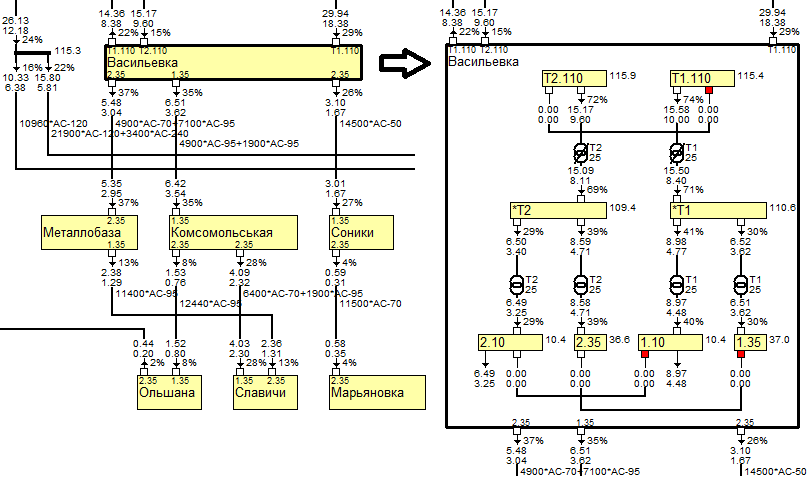
Здесь узлы Васильевка.Т1.110, Васильевка.Т2.110 (ввода 110 кВ Т1, Т2), Васильевка.*Т1, Васильевка.*Т2 (средние точки трехобмоточных трансформаторов), Васильевка.1.35, Васильевка.2.35 (1-я и 2-я секции 35 кВ), Васильевка.1.10, Васильевка.2.10 (1-я и 2-я секции 10 кВ) объединены в один интегральный узел "Васильевка". Как видно, первая точка отделяет общее наименование подстанции от обозначений трансформаторов или секций шин, при этом в самом названии подстанций приходится избегать точек. Обозначения после точек (Т1.110, Т2.110, 1.35, 2.35) размещаются в месте присоединения линии, например, в верхней части прямоугольника (слева-направо) первая линиия присоединена к вводу 110 кВ Т1, вторая к Т2, третья к Т1, в нижней части первая линия присоединена к 2-й секции 35 кВ, вторая к 1-й, третья к 2-й. Как видно, интегральный узел или подстанцию можно развернуть для анализа или коррекции. Обозначения фиктивных узлов средних точек трехобмоточных или расщепленных трансформаторов принято обозначать начиная с символа "*" так как вершинами подсхеми подстанции автоматически выбираются узлы с наибольшим номинальным напряжением, и при другом обозначении эти узлы так же былы бы вершинами наравне с Т1.110 и Т2.110. В схеме Пример4 показан пример интегральной схемы 110/35/10 кВ. Для передвижения по схеме используются скроллеры или нажатие и удерживание левой кнопки мыши в произвольном месте с последующим перетаскиванием.
Схемы 10(6)/0.4 кВ имеют объем 1000 - 15000 узлов и более. Эти схемы также представляются интегральными узлами, но с отображением секций шин 10(6) кВ и межсекционных перемычек между ними (узел не нужно разворачивать чтобы увидеть есть ли связь между секциями 10(6) кВ) - Пример5.
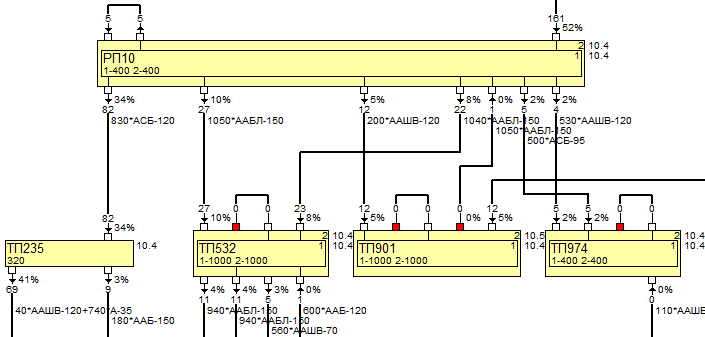
Секции шин показаны вложенными прямоугольниками, номер секции в правом верхнем углу. Например все линии РП10 присоединены к 1-й (внутренней) секции шин, секционный выключатель на 2-ю секцию включен. Первая линия от РП10 к ТП532 (левая) приходит на 2-ю секцию ТП532, вторая линия от РП10 - на 1-ю секцию ТП532, секционный выключатель ТП532 выключен. В ТП532 на 1-й и 2-й секциях установлены трансформаторы 1000 кВА, на РП10 - 400 кВА. На линиях показаны токи (А), например по первой линии РП10 - ТП532 ток 27 А, по второй - 23 А. Текстовые обозначения узлов имеют вид: РП10.1, РП10.2, ТП532.1, ТП532.2 и т.д. (п.2.1 Инструкций). Секции шин 0.4 кВ принято обозначать ТП532.Т1, ТП532.Т2 - дело в том, что вложенными секциями обозначаются узлы с целочисленными значениями после точки, поэтому шины 0.4 кВ не отображаются, для их просмотра нужно развернуть ТП или РП.
Таким образом условно можно выделить три типа графического представления схем:
- схемы 750-110 кВ – узлы представлены номерами или номерами и наименованиями, нагрузки и перетоки - МВт, МВАр;
- схемы 110-35 кВ – схема представлена интегральными узлами (подстанциями), нагрузки и перетоки - МВт, МВАр;
- схемы 10-0.4 кВ – схема представлена интегральными секционированными РП, ТП, нагрузки и перетоки - кВт,кВАр или А (амперы),
быстрое переключение между разными типами представления схем выполняется выпадающим списком в нижней правой части окна настроек графики (п.4.9.2 Инструкций). Ну а в общем случае расчетчик сам выбирает удобные настройки отображение схемы.
Поиск узлов показан в п.4.9.4 Инструкций. Номера узлов или наименования набираются руками в поле ввода или вводятся туда двойным нажатием левой кнопки мыши в ячейке таблицы, затем нажимается кнопка "Поиск узла" (бинокль) - искомый узел выделяется жирным контуром и позиционируется посредине (по возможности). Поиск подстанций удобней вести из списка подстанций (меню "Контроль схемы" - "Список подстанций"). Поиск выполняется набором первых букв с доводкой стрелками вверх/вниз и клавишей Enter или клавишей "+" - при этом подстанция сразу раскрывается, повторный "+" сворачивает подстанцию, затем (не трогая мышку) новый набор имени и снова Enter или "+". Набор можно сбросить клавишей Esc, стрелками вверх/вниз или щелкнув мышкой на список подстанций. Если точное имя узла/подстанции неизвестно, нужно выполнить поиск (клавиша F3) в колонке "Обозначение" таблицы узлов схемы. В окне поиска указывается фрагмент наименования (регитср букв не важен), после нахождения нужного узла на нем выполняется двойной щелчек левой кнопки мыши - имя узла попадает в поле ввода, затем кнопка "Поиск узла" (бинокль). Интегральный узел ищется по имени любого входящевго в него узла, например, ТП532 будет находится при задании в поле ввода ТП532, ТП532.1, ТП532.2, ТП532.Т1, ТП532.Т2.
15-узловая схема, показанная вверху, полностью помещается на экран и не требует скроллинга и перетаскивания. Промышленные схемы большого объема можно отрисовать полностью и работать с ними в таком режиме, хотя схема теряет в компактности и обозримости из-за размеров и количества продольных связей. Движение по схеме выполняется нажатием и удерживанием левой кнопки мыши в любом месте схемы и последующем перемещении мыши в любом направлении.
Более удобным представляется работа с выбранным фрагментом схемы, который можно сформировать кнопками панели графики (п.4.9.5 Инструкций - дерево, радиус, трассы, ярус и др.). Фрагмент формируется относительно узла заданного в поле поиска или группы узлов, выделенной в любой таблице (например, таблице напряжений) с помощью левой кнопки мыши или клавиши Shift и клавиш вверх/вниз. Кнопкой "Показать/скрыть связи узла" можно достраивать вручную нужный фрагмент. Можно выбрать подсхему одного или нескольких классов напряжения - в поле поиска через запятую указываются номинальные напряжения, затем кнопка "Выборка узлов по классам напряжения". Сформированный фрагмент можно сохранить набрав "~" и номер фрагмента, например, "~1" в поле поиска и нажав кнопку "Сохранить" на панели графики (самая правая кнопка). Повторная загрузка фрагмента выполняется набором в поле поиска "~1" и нажатием кнопки "Поиск узла" (бинокль). Разворачивание/сворачивание всех подстанций выполняется набором в поле поиска символов "+"/"-" и нажатием одноименной кнопки.
При работе с большими схемами важным моментом является контроль правильности конфигурации схемы - контроль узлов без питания и замкнутых контуров. Этот контроль удобно выполнять графически (п.4.9.7 - 4.9.8 Инструкций). Исправления коммутации можно выполнять прямо на графике.
Практически все функции табличного редактирования перенесены на графику схем (п.4.9.6 Инструкций). Отметим, что создание схемы с нуля также можно выполнить с помощью графики. Кнопки редактирования по умолчанию не доступны - нужно нажать кнопку "Режим редактирования" (при этом будет запрет редактирования табличных форматов). Для редактирования на панели графики представлены кнопки режимов изменения коммутации, задания нагрузок узлов, параметров ветвей, измерений электроэнергии узлов и ветвей. Эти функции дублируют табличный ввод, но задание нагрузок узлов гораздо многообразнее - можно задавать нагрузки в мощностях (актив, реактив), только актив (реактив расчитывается автоматически по заданному косинусу или тангенсу), полная мощность, токи (амперы), электроэнергия и т.д. Чтобы тип замера сохранялся нужно убрать флажок "Исходные нагрузки", который всегда представляет нагрузки в виде активной и реактивной мощности, при этом поля в окне нагрузок всегда будут пустыми. В поле "/" вводится делитель, когда нужно разделить нагрузку поровну на несколько узлов (замер один, а секций шин несколько). Имеются кнопки добавления и удаления узлов и ветвей. Тут следует выделить кнопки врезки узла в линию - ветвь разбивается на две ветви с новым узлом посредине, и удаление врезанного узла - две ветви сливаются в одну, а внутренний узел удаляется. Отметим также автоматизацию добавления трехобмоточных трансформаторов - добавляются сразу три ветви. Вместе с номерами обязательным является заполнения текстовых обозначений узлов.
Важным моментом является раскраска узлов и ветвей (п.4.9.5 Инструкций). По умолчанию цвет линий черный, цвет узлов - светло желтый, узлы без питания - серый, БП - голубой, ФМ - зеленый. Цвета по классам напряжений можно добавлять/удалять. При полной проверке параметров схемы удобно пользоваться индивидуальной раскраской, при этом можно с помощью окна свойств установить цвет узла или ветви, затем клавишами Ctrl+левая кнопка мыши установить такой же цвет для других узлов или ветвей (не нужно каждый раз открывать окно свойств). Очищаются цвета в таблицах узлов и ветвей в колонке "Цвет" методом выделения всей колонки (клавиши Shif+клавиши вверх/вниз или PgUp/PgDown) и нажатием клавиш Ctrl+Del.
